大鸟前一段时间有针对性的对于常见的Web面板配置SSL证书内容的分享,其实我们不难发现,配置SSL证书并不是多难的事情。我们只需要根据面板、Web环境将证书的文件绑定到配置文件目录即可实现功能,唯独不同的就是Web环境之间的区别,比如Nginx、Apache、IIS将会用到不同的配置目录、方法。
大鸟在之前的博文中有分享过几篇免费SSL证书,我们也可以参考:
1、关于OneinStack一键包快速自动配置Let’s Encrypt免费SSL证书方法的教程
2、LNMP V1.4一键快速部署Let’s Encrypt免费SSL证书
3、又拍云免费申请Let’s Encrypt SSL证书以及简易部署过程
4、记录一次在WDCP面板环境安装SSL证书实现HTTPS网址
5、VestaCP面板环境给站点自动部署Let’s Encrypt免费SSL证书
7、记录Namecheap免费Comodo SSL证书替换Symantec SSL申请过程
简单来说,比如我们网站WEB环境是Nginx引擎,我们只要找到当前站点的.conf文件,然后将SSL证书2个文件绑定到目录中引导,然后重启Nginx即可,当然还需要启动443端口。唯独区别是不同的网站环境可能站点配置nginx文件路径不统一,其他基本没有多大的区别。
在这篇文章中,大鸟整理我们常见的Web环境,配置SSL证书的案例分享,其中包括Nginx、Apache、IIS,当然,不同的证书文件可能稍微有点区别。比如有些证书是3个文件,会需要将2个文件合并证书。
第一、Nginx SSL配置
1、配置文件
server {
listen 443;
ssl on;
server_name itbulu.com www.itbulu.com;
root html;
index index.php index.html;
ssl_certificate /ssl/itbulu.com.crt;
ssl_certificate_key /ssl/itbulu.com.key;
ssl_session_timeout 5m;
ssl_ciphers ECDHE-RSA-AES128-GCM-SHA256:ECDHE:ECDH:AES:HIGH:!NULL:!aNULL:!MD5:!ADH:!RC4;
ssl_protocols TLSv1 TLSv1.1 TLSv1.2;
ssl_prefer_server_ciphers on;
}
在当前网站nginx配置文件中,我们可以看到已有的80端口配置,我们只需要复制一份放到当前配置文件中,然后根据实际上面有颜色标注的修改就可以。尤其是需要将证书的文件路径正确。
2、重启Nginx生效
我们重启Nginx会提示正确与否,如果报错则需要根据错误行数修改。
第二、Apache SSL配置
1、将下载的证书放到已知目录,下面配置文件的时候需要得到路径。
/bin/httpd -M | grep ssl_module
执行命令,查看是否支持SSL,如果不支持则需要先安装。
2、修改httpd.conf配置文件
LoadModule ssl_module modules/mod_ssl.so
Include conf/extra/httpd-ssl.conf
将当前2行脚本前面的#去掉保存。
3、配置conf/extra/httpd-ssl.conf文件
SSLProtocol TLSv1 TLSv1.1 TLSv1.2
SSLCipherSuite ECDHE-RSA-AES128-GCM-SHA256:ECDHE:ECDH:AES:HIGH:!NULL:!aNULL:!MD5:!ADH:!RC4
SSLCertificateFile ssl/itbulu.com.cer
SSLCertificateKeyFile ssl/itbulu.com.key
SSLCertificateChainFile ssl/itbulu.com.crt
4、重启Apache生效
第三、IIS SSL配置
1、导入证书
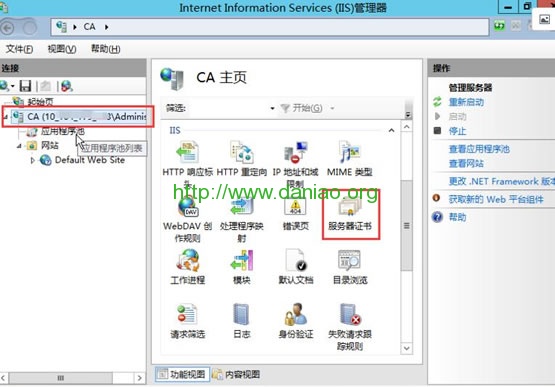
点击”服务器证书”,然后导入证书。
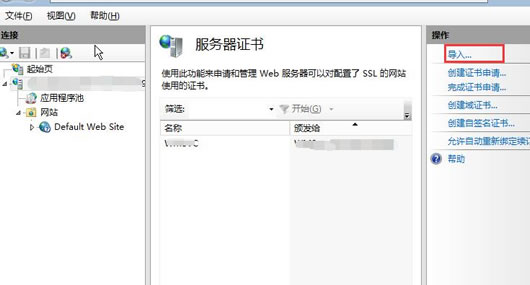
然后选择证书文件导入。
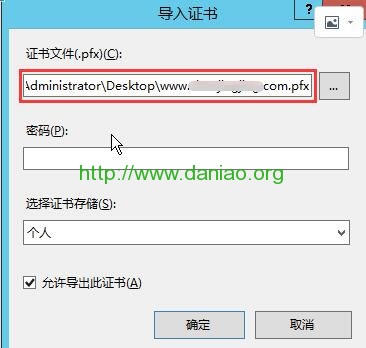
2、启动证书
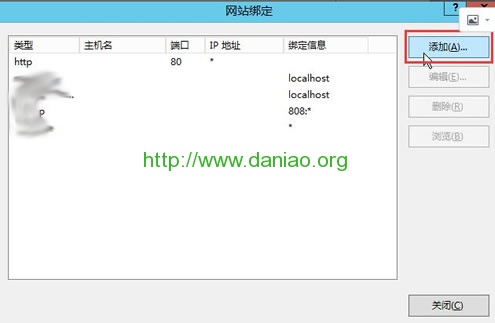
添加证书,绑定域名。
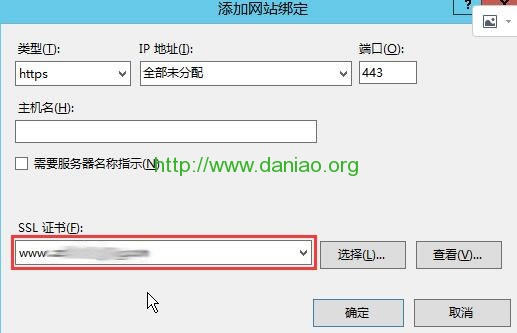
其中选择SSL证书。
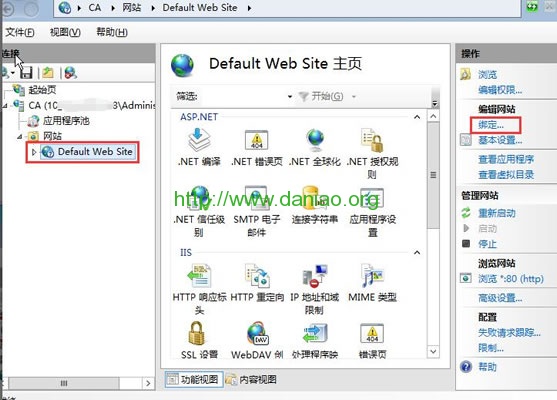
选择网站名称,然后点击右侧的绑定。
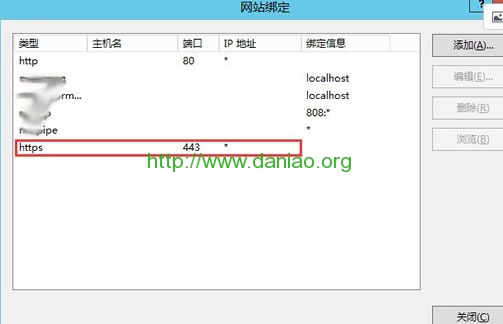
选择类型HTTPS,端口设置443,以及对应的SSL证书。IIS6-8之间可以相互借鉴,只是可能菜单的位置稍微有点不同。
第四、网站WEB配置SSL证书小结
1、无论我们用WEB面板还是用一键包环境,我们只要看清楚是Nginx、Apache、或者IIS,然后根据配置参考进行证书文件的绑定。
2、大鸟对于Nginx和Apache环境配置都常用到,Windows IIS配置还没有实战过,等以后有机会全部实战看一次,以上IIS部分是参考西部数码(http://www.west.cn/faq/list.asp?unid=1406)这篇文章的。